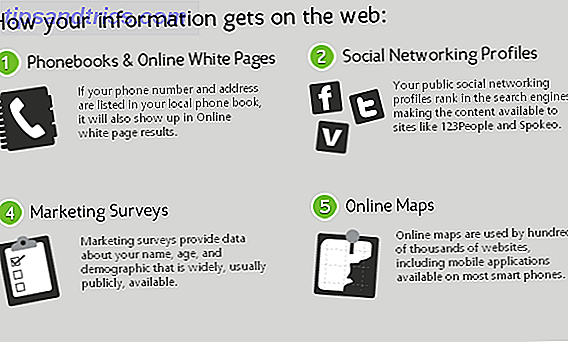Enhetsnavn er en ofte overset, men viktig detalj når du konfigurerer enhetene dine. Når du feilsøker nettverket Feilsøkingsveiledningen for Windows-nettverket Den komplette Windows-feilsøkingsveiledningen Har du problemer med Internett eller nettverk? Vi veileder deg gjennom nettverksoppsettet ditt og viser deg enkle feilsøkingsteknikker for å finne og fikse problemet. Les mer eller ellers behov for å skille mellom maskiner, det er mye enklere når de har navn som Bills Laptop i stedet for COMPUTER-8319 .
Det samme gjelder for skrivere. Windows holder styr på alle skriverne du har koblet til PCen, enten de er på ditt nåværende nettverk eller ikke. Hvis du har to skrivere med lignende navn, vil du kanskje endre navn på dem, slik at de er enklere å holde styr på.
Slik endrer du skriveren din i Windows 10
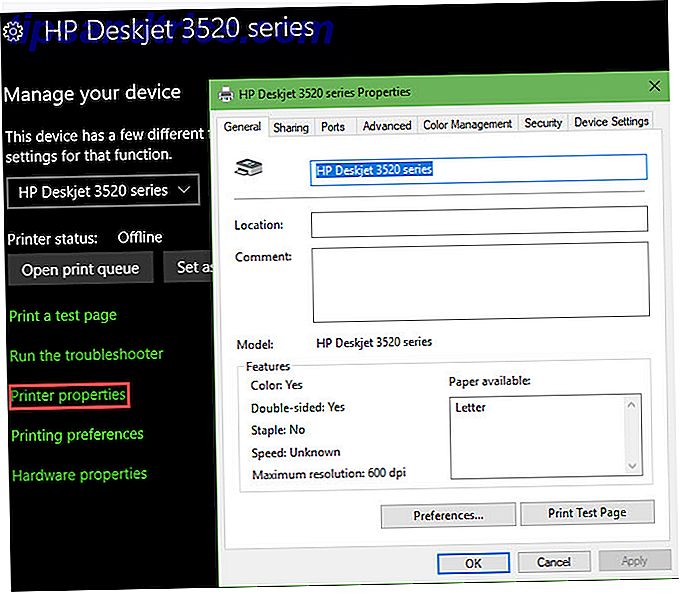
- Åpne Innstillinger- appen. Windows-nøkkelen + I- snarveien vil gjøre dette umiddelbart.
- Skriv inn kategorien Enheter og velg kategorien Skrivere og skannere til venstre.
- Klikk på skriveren du vil justere, og velg Administrer . Hvis du ikke ser din liste oppført, må du kontrollere at du har satt skriveren riktig på. Hvordan sette opp skriveren i Windows 10 Hvordan sette opp skriveren i Windows 10 Skrivere har et rykte for å være vanskelig å konfigurere. I Windows 10 er det egentlig en bris. Vi viser deg hvordan du kan få Windows 10 til å oppdage og koble til skriveren. Les mer .
- Velg Skriveregenskaper på den resulterende skjermen.
- Du får se en ny dialog med alle mulige alternativer for skriveren. På fanen Generelt, endre navnet ved siden av skriverikonet.
- Mens du er her, kan du også legge til en plassering og kommentar hvis det hjelper deg med å skille mellom skrivere.
Slik endrer du skriveren din i Windows 7 eller 8.1

- Åpne kontrollpanelet ved å søke etter det i Start-menyen.
- Øverst til høyre endrer du Vis etter til Små ikoner eller Store ikoner hvis det for øyeblikket står Kategori .
- Velg skriveren Enheter og skrivere .
- Bla til Skriverens overskrift og finn skriveren du vil endre navn på. Høyreklikk på det og velg Skriveregenskaper .
- Du ser den samme dialogboksen som ovenfor, slik at du kan endre skrivernavn, plassering og kommentarer.
For mer hjelp med skrivere, sjekk ut de enkleste måtene å dele skrivere på et nettverk. De 3 enkleste måtene å dele en skriver over et nettverk. De 3 enkleste måtene å dele en skriver over et nettverk. Du kan dele en skriver med flere PCer på tvers av en lokalt nettverk. Vi forklarer hvordan du konfigurerer dette i Windows. Vi viser deg også alternative måter å dele skriveren på. Les mer .